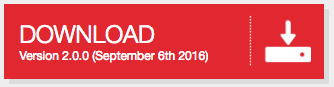欢迎使用 Fauxton。
入门
下载

简介
功能概述
本指南来自 2016 年 9 月。Fauxton 正在不断改进,因此本指南中的示例与最新版本的 npm 上的 Fauxton 可能存在细微差异。
首次使用 Fauxton 时,最左侧的导航面板将允许您快速跳转到 CouchDB 实例中不同部分的视图。
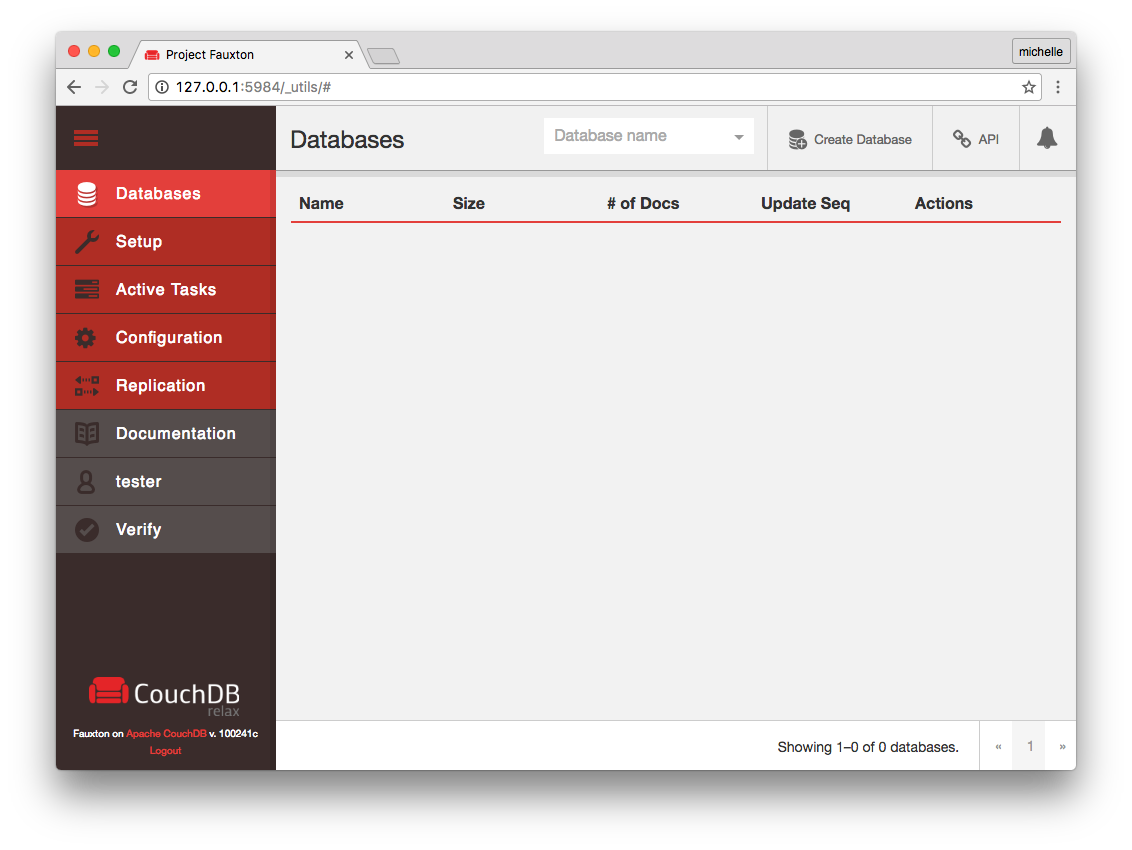
您可以通过点击页面左上角的 icon 来展开或折叠导航。
数据库 将显示所有数据库的列表,包括它们的大小、文档数量,并提供指向其权限页面和复制页面的快速链接。
设置 是一个向导,用于设置和配置 CouchDB 集群或单个节点。
活动任务 显示服务器上运行的后台任务列表。后台任务包括视图索引构建、压缩和复制。此页面是 活动任务 API 调用的界面。
配置 是 CouchDB 安装配置的界面。该界面允许您编辑不同的可配置参数。有关配置的更多详细信息,请参阅 配置 CouchDB。
复制 是复制系统的界面,使您能够启动本地数据库和远程数据库之间的复制。
文档 将引导您到您本地文档的副本。本指南中显示的链接指向在线版本。
登录/用户管理 允许您更改密码或将管理员添加到您的 CouchDB 实例。
验证 验证您的安装,并允许您检查 CouchDB 安装的所有组件是否已正确安装。
数据库
创建数据库 点击顶部的按钮,然后输入要创建的数据库的名称。 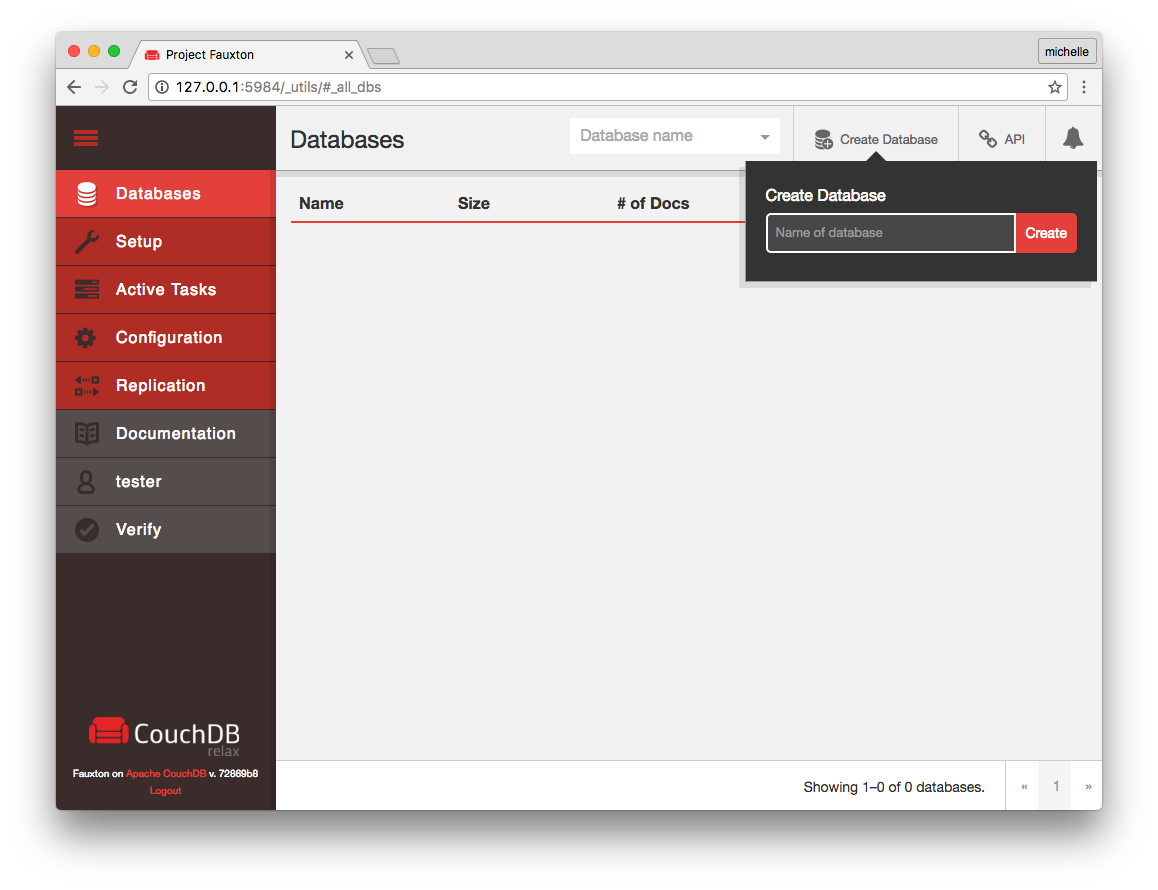
创建完成后,您应该在窗口顶部看到一条绿色的成功消息: 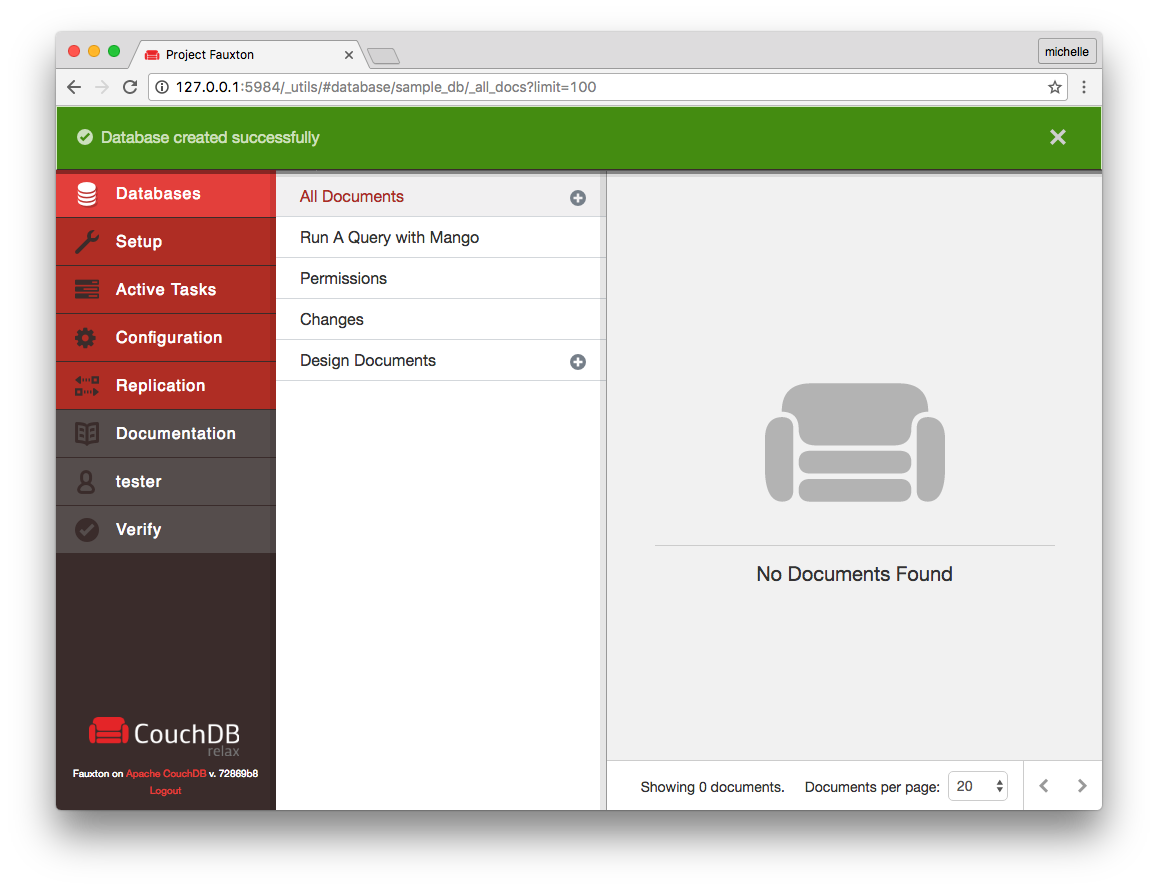
搜索数据库 此文本字段自动完成并直接跳转到指定的数据库。 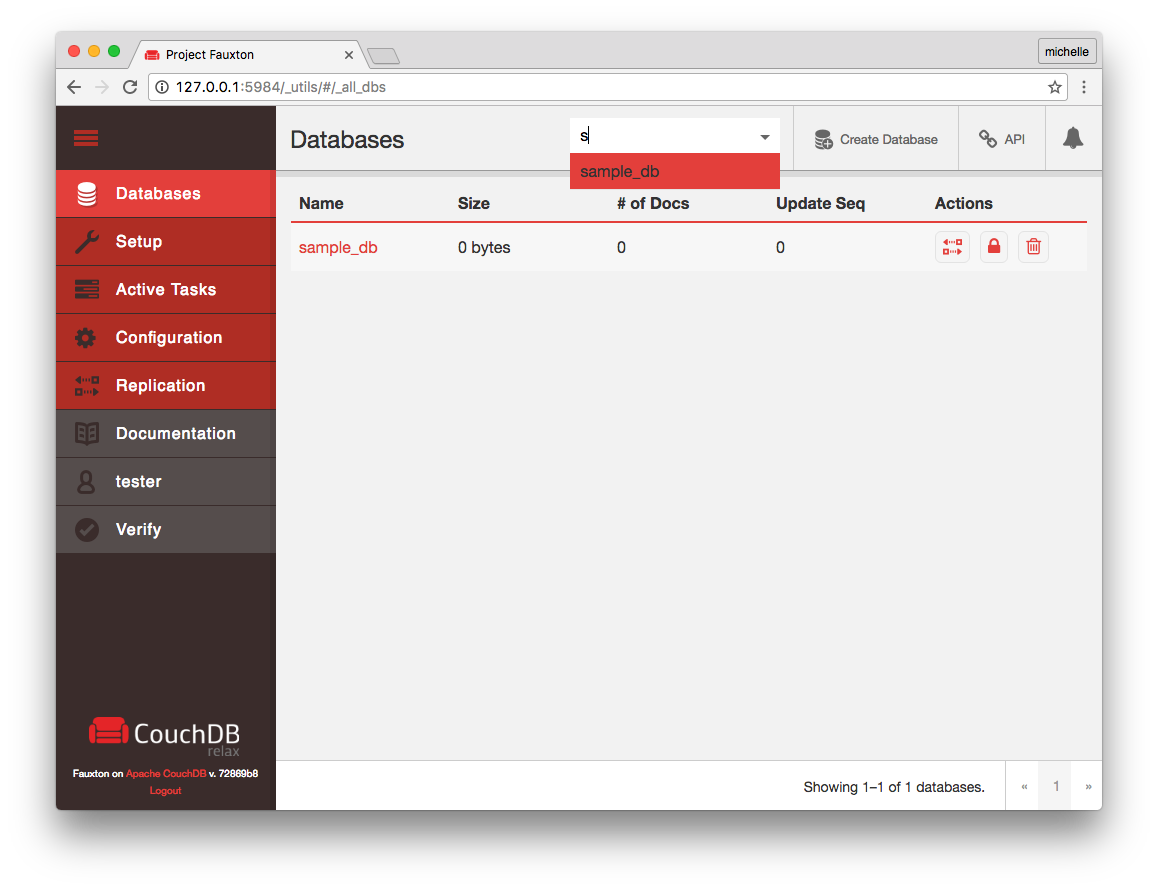
查看数据库 此链接将带您到该数据库的 "所有文档" 页面,您可以在其中查看该数据库的所有内容。您还可以从数据库的“所有文档”页面删除、复制和更改数据库的权限。 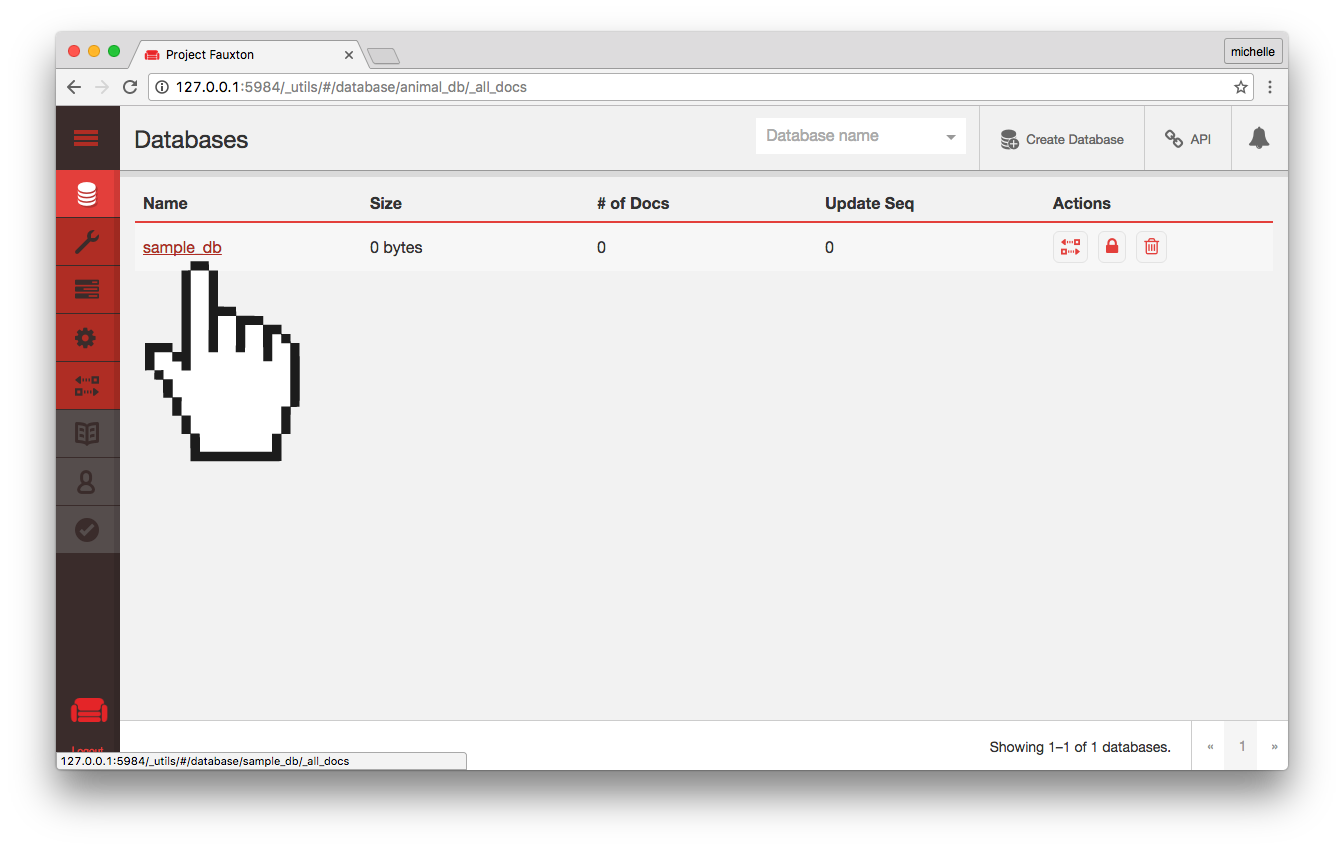
单个数据库
所有文档 当您从数据库页面点击数据库名称时,您将看到 所有文档 页面。在这里,您可以创建和编辑文档,以及创建和编辑视图。 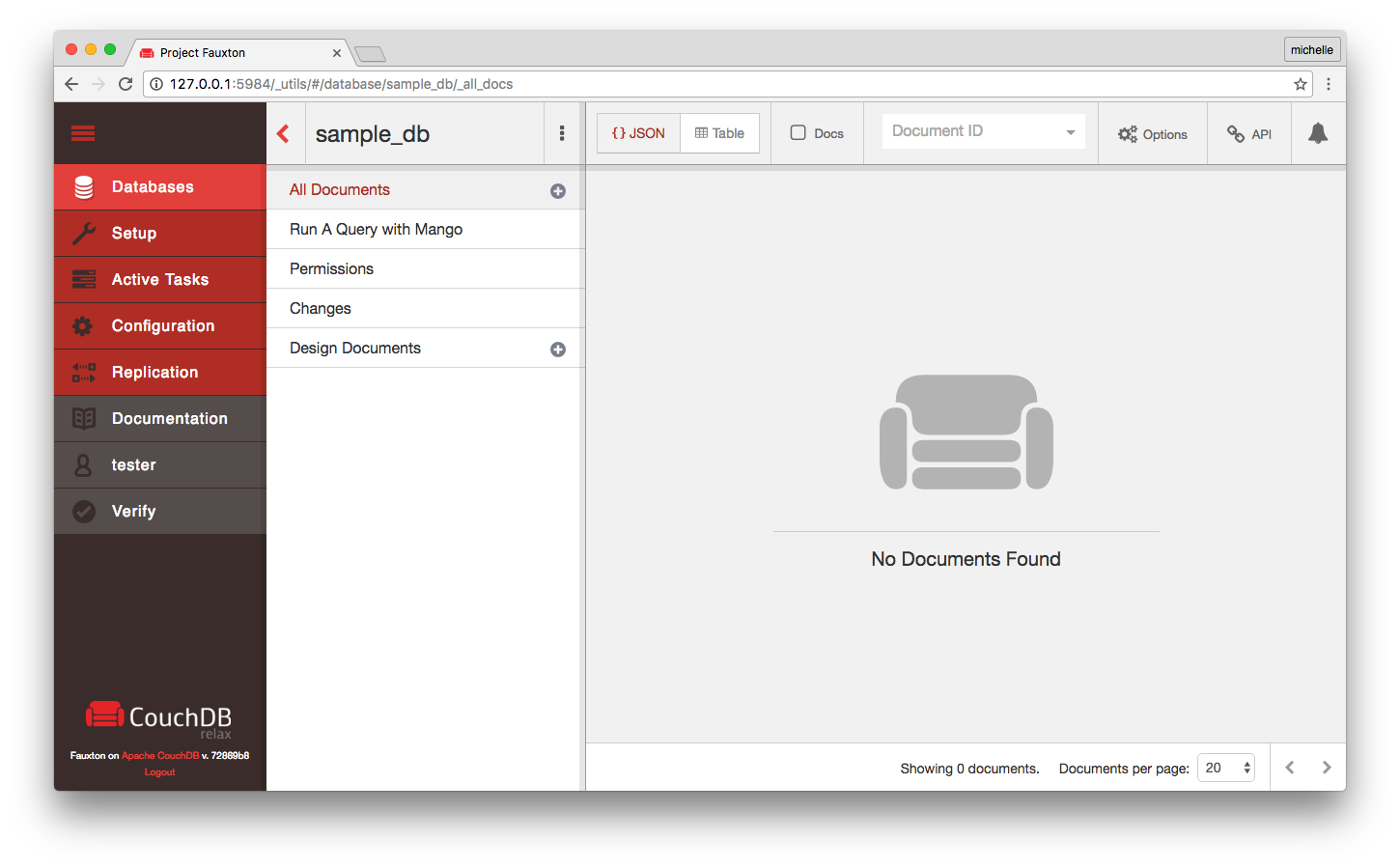
创建文档 点击加号符号以打开“添加新”菜单。 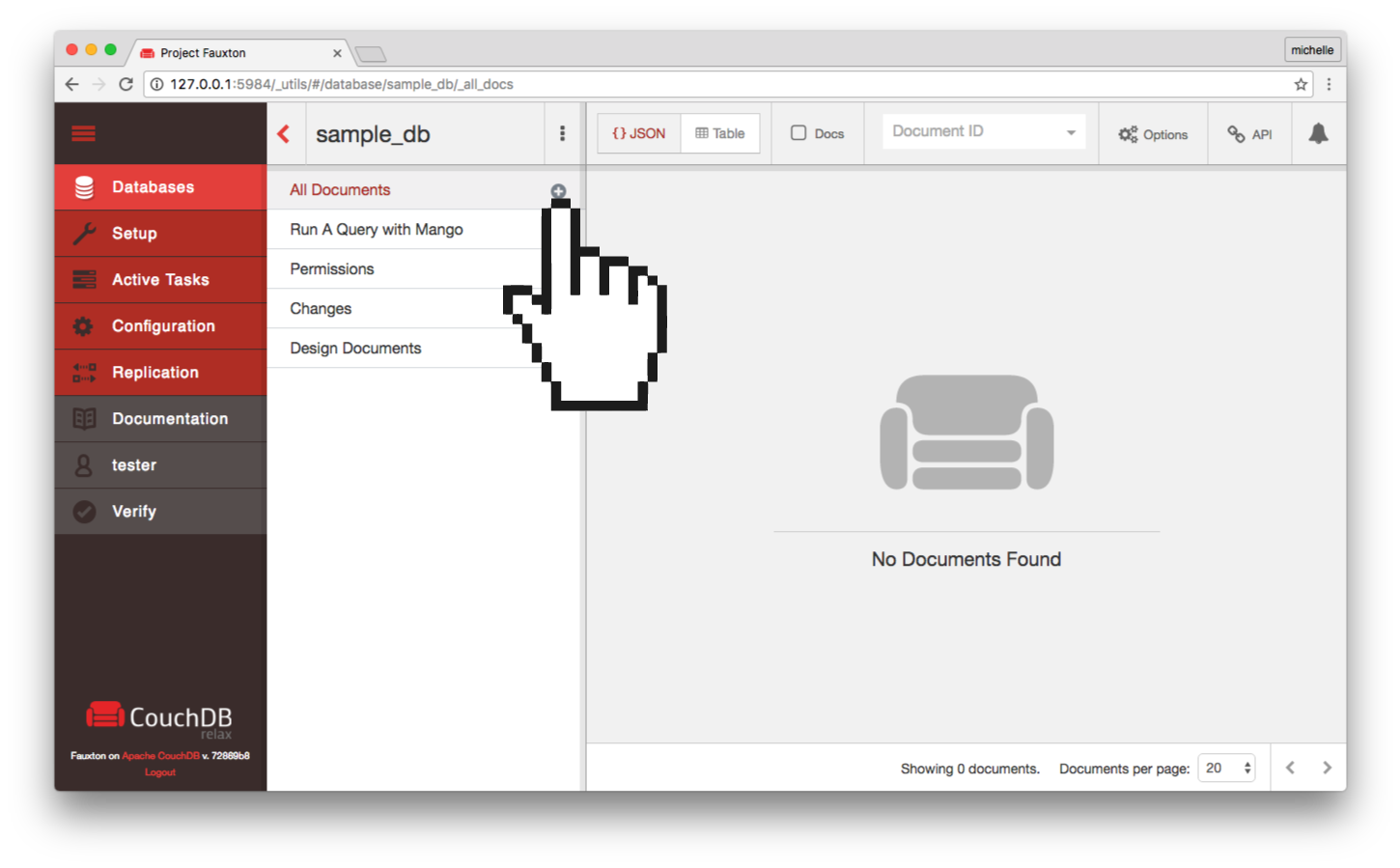
这将打开一个菜单,让您选择要创建的新文档类型。
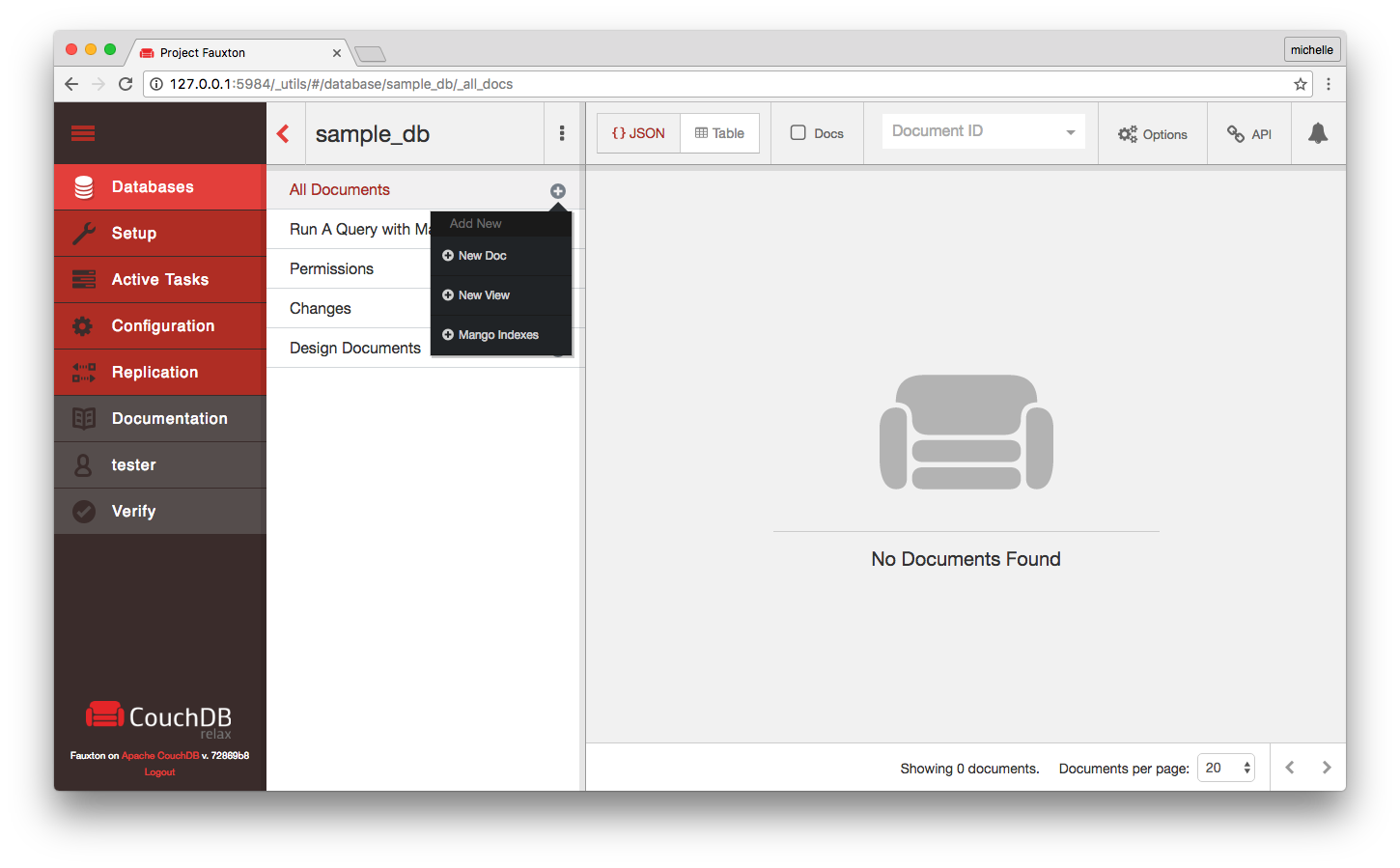
如果您点击新建文档,您将被带到 Fauxton 文本编辑器。
编辑器
编辑器 首次进入编辑器时,您将看到: 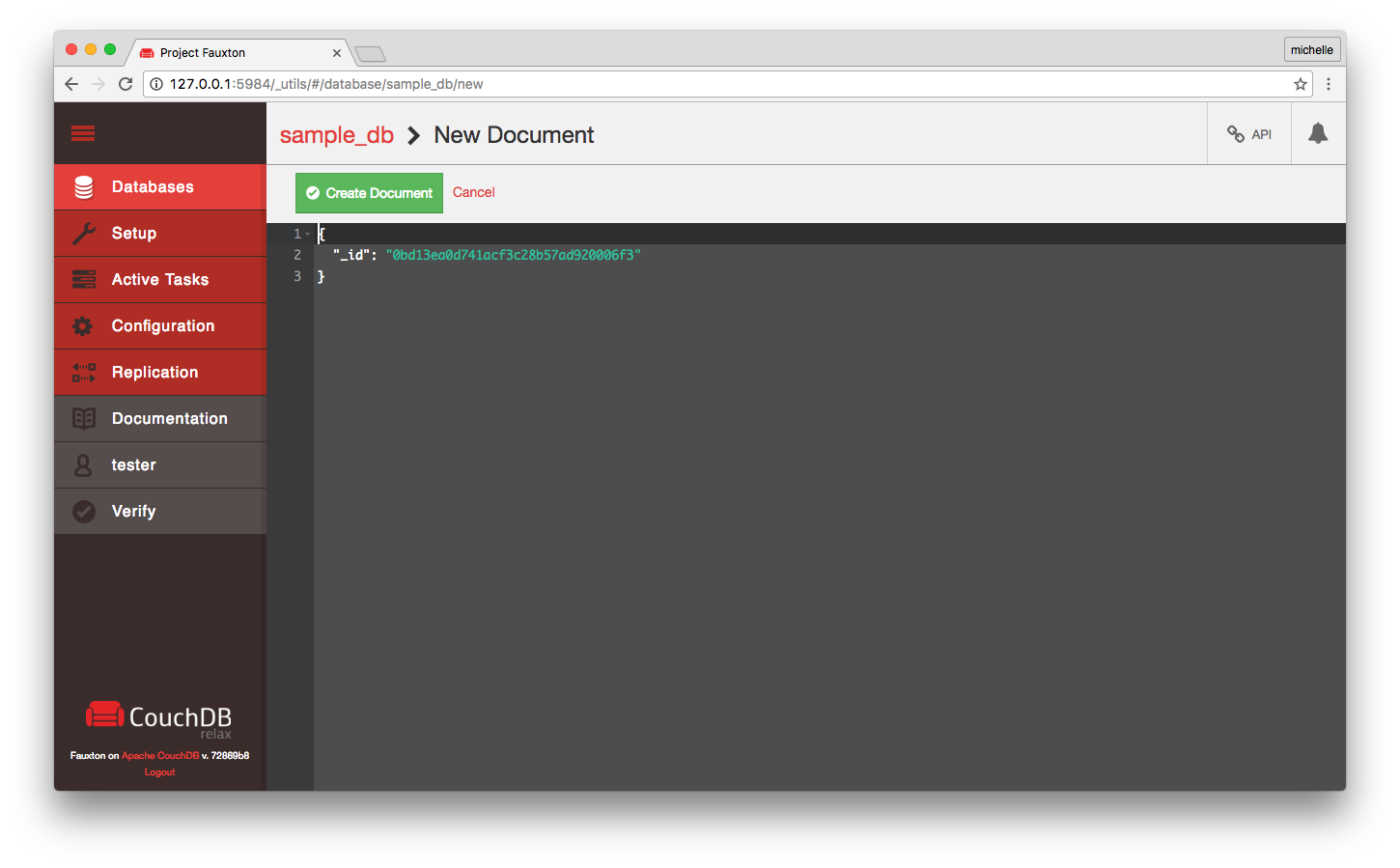
此时,还没有创建任何内容。屏幕上的文档预先填充了一个 JSON 对象,以及一个带有全局唯一标识符 (GUID) 的 _id。如果您想更改 _id 的值,您必须在创建文档之前进行更改。
您可以在创建文档之前或之后编辑文档的任何数据,除了 _id,它在创建后无法更改。
添加数据: 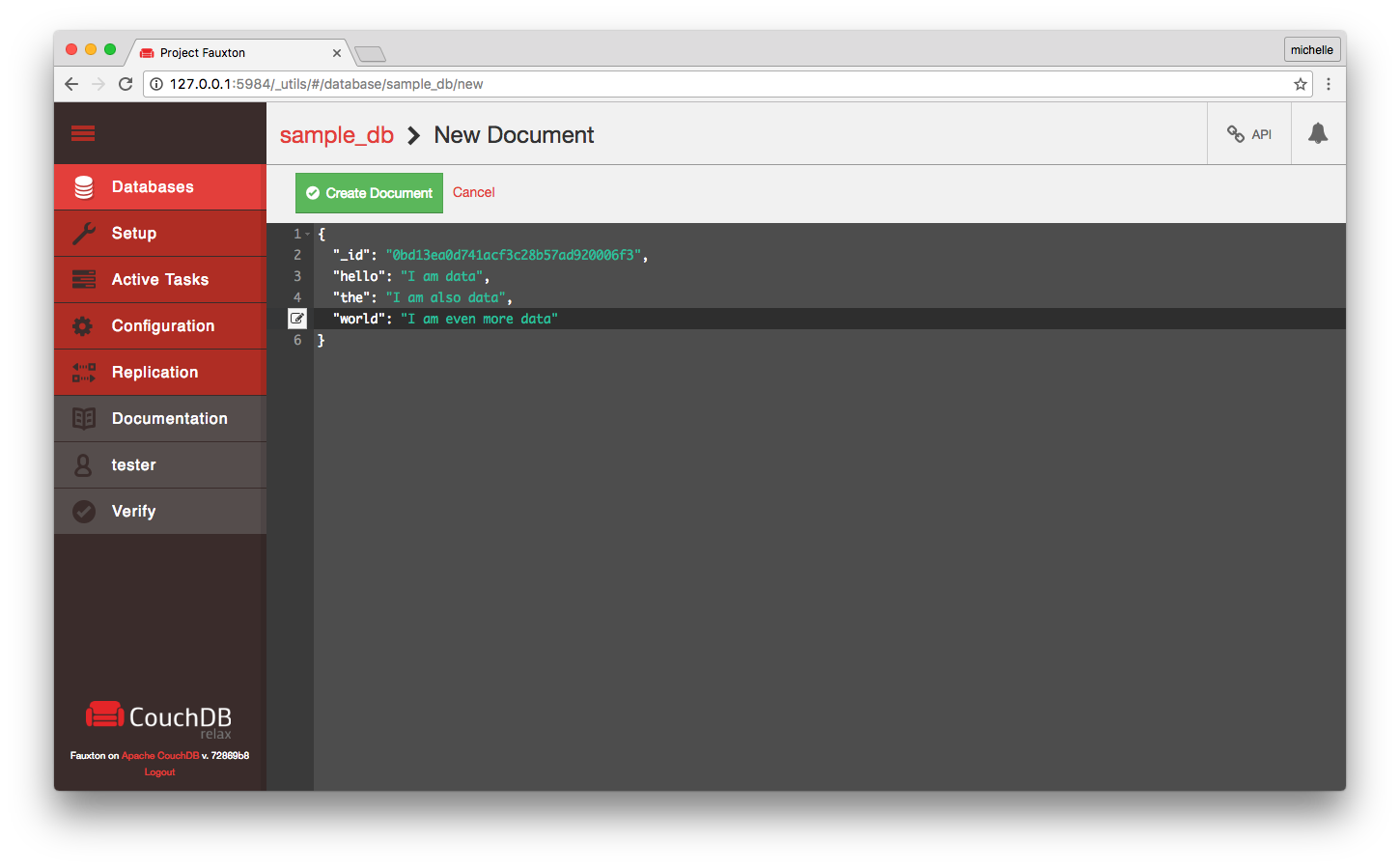
点击 创建文档 以保存文档。
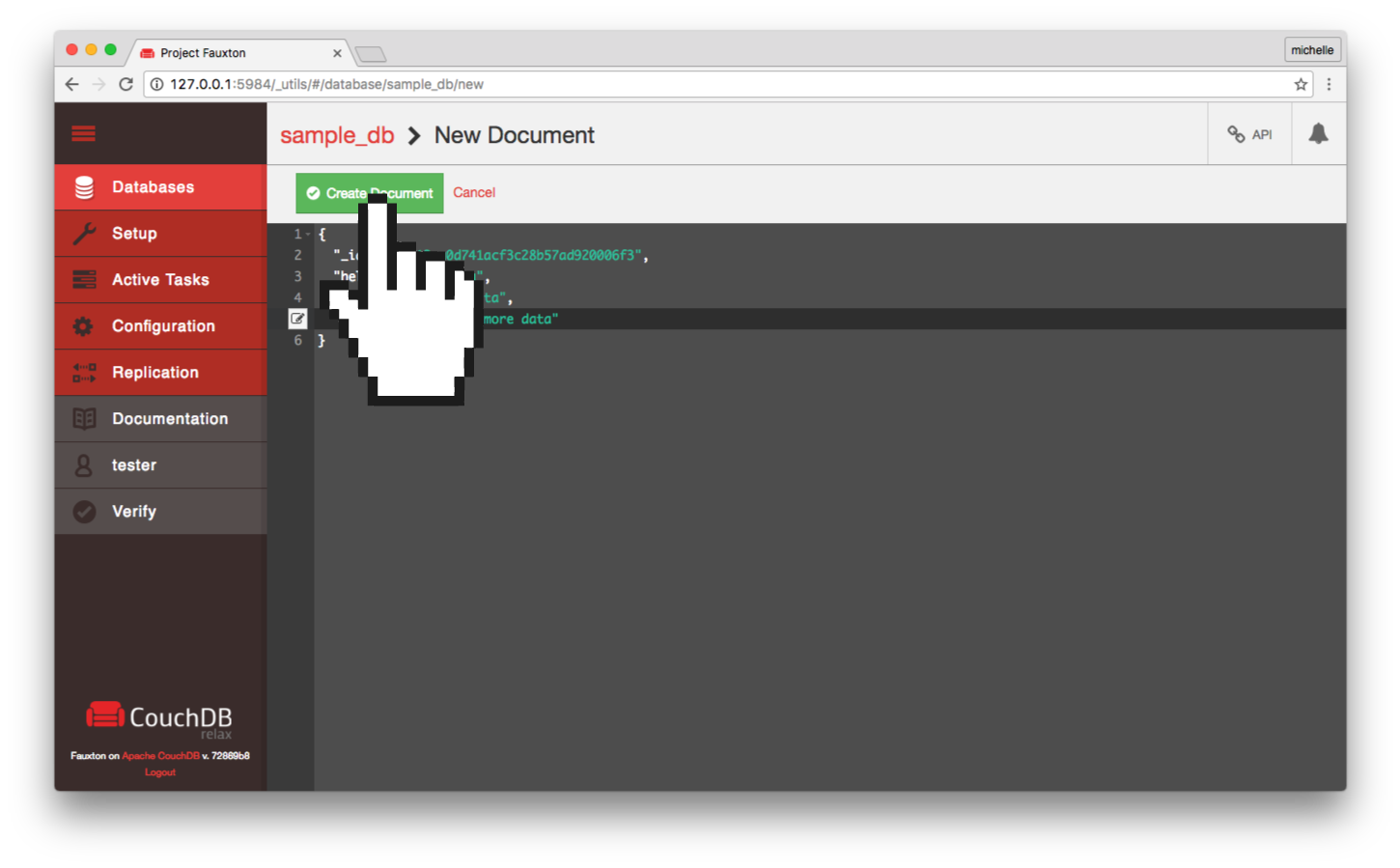
点击 创建文档 后,您将返回到所有文档页面,您应该在顶部看到一条绿色的成功消息。如果您没有更改 ID,您可能无法在此屏幕上看到您的数据。
您可以点击 包含文档 复选框以在此屏幕上查看整个文档。 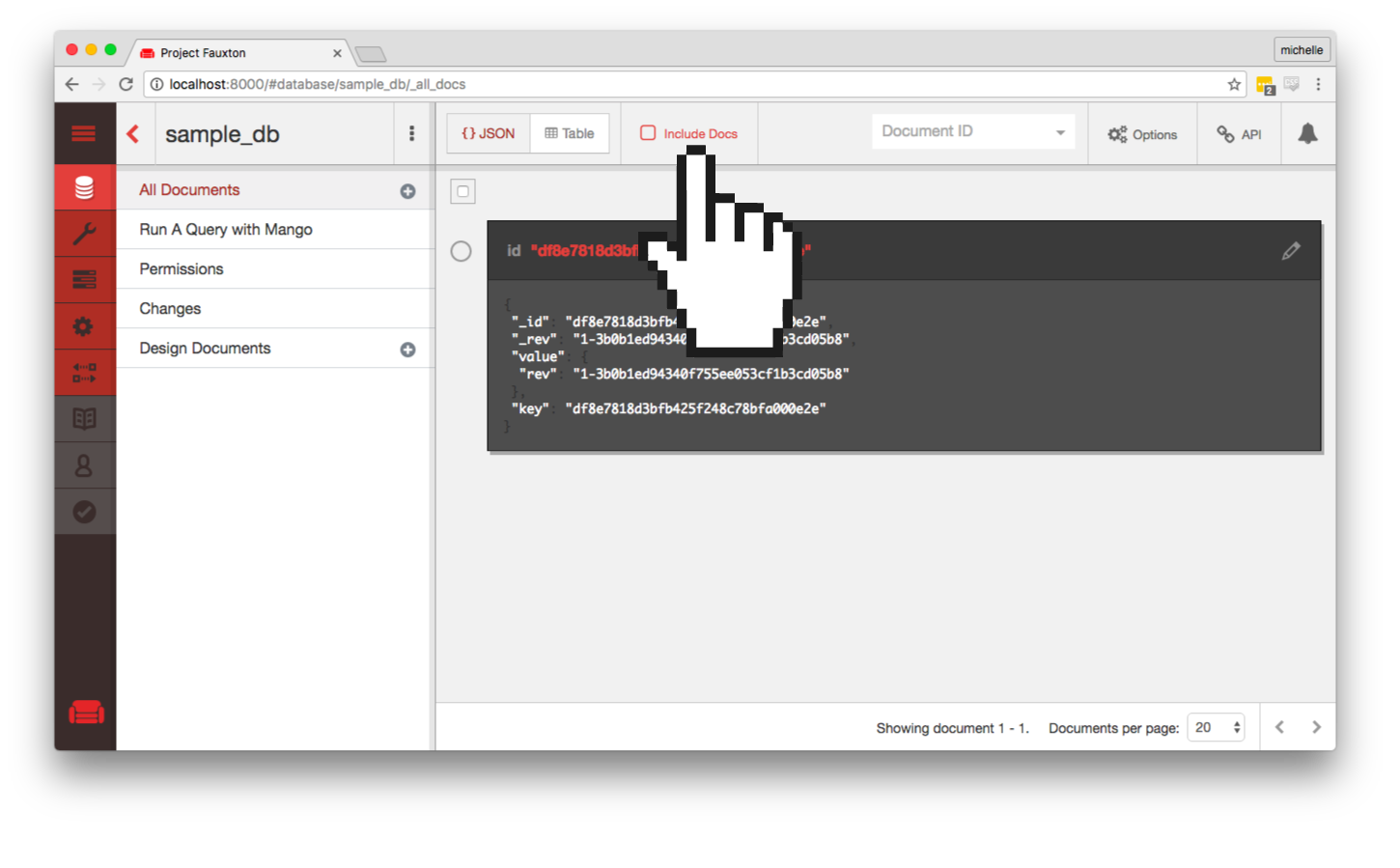
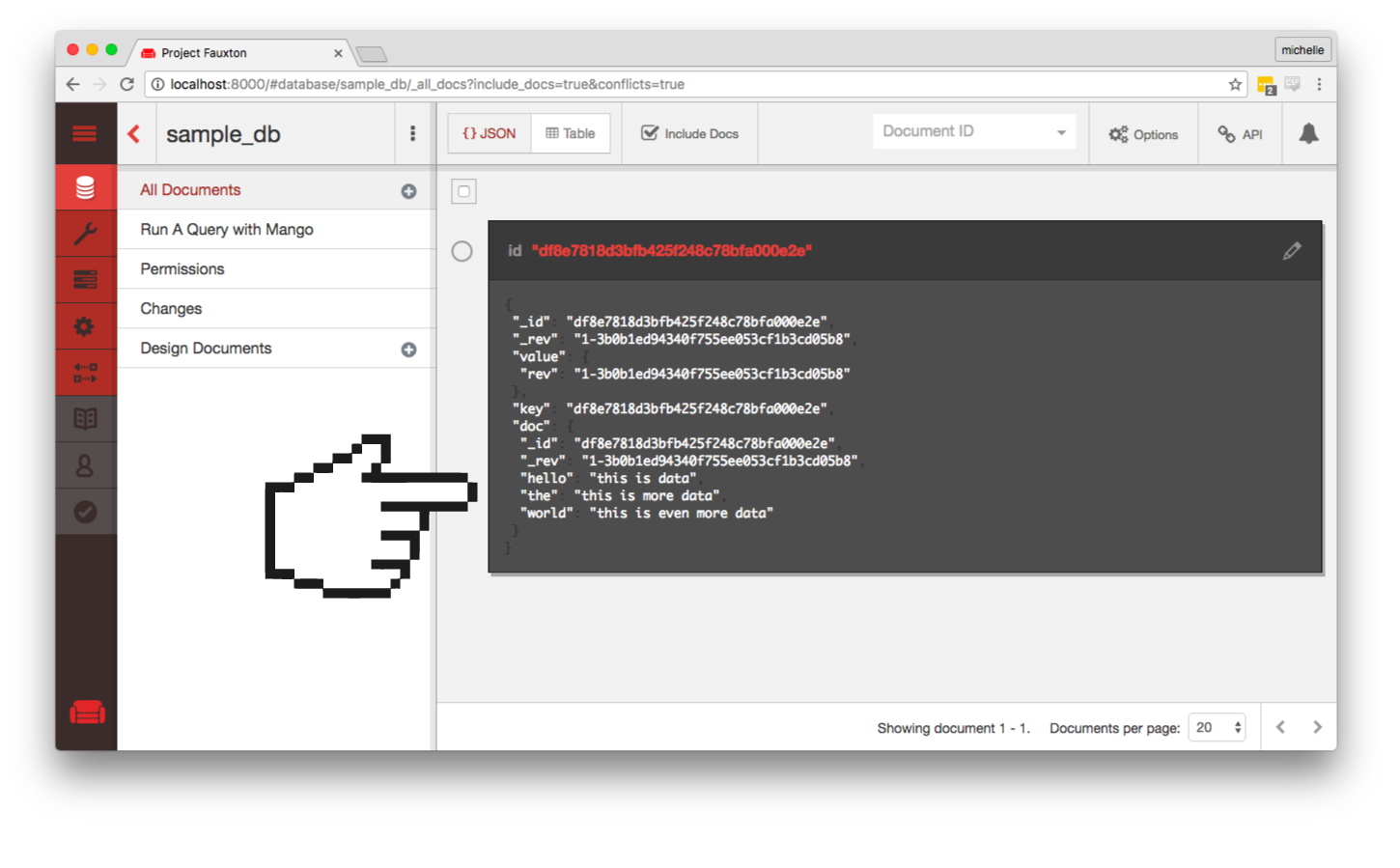
数据库维护
数据库维护 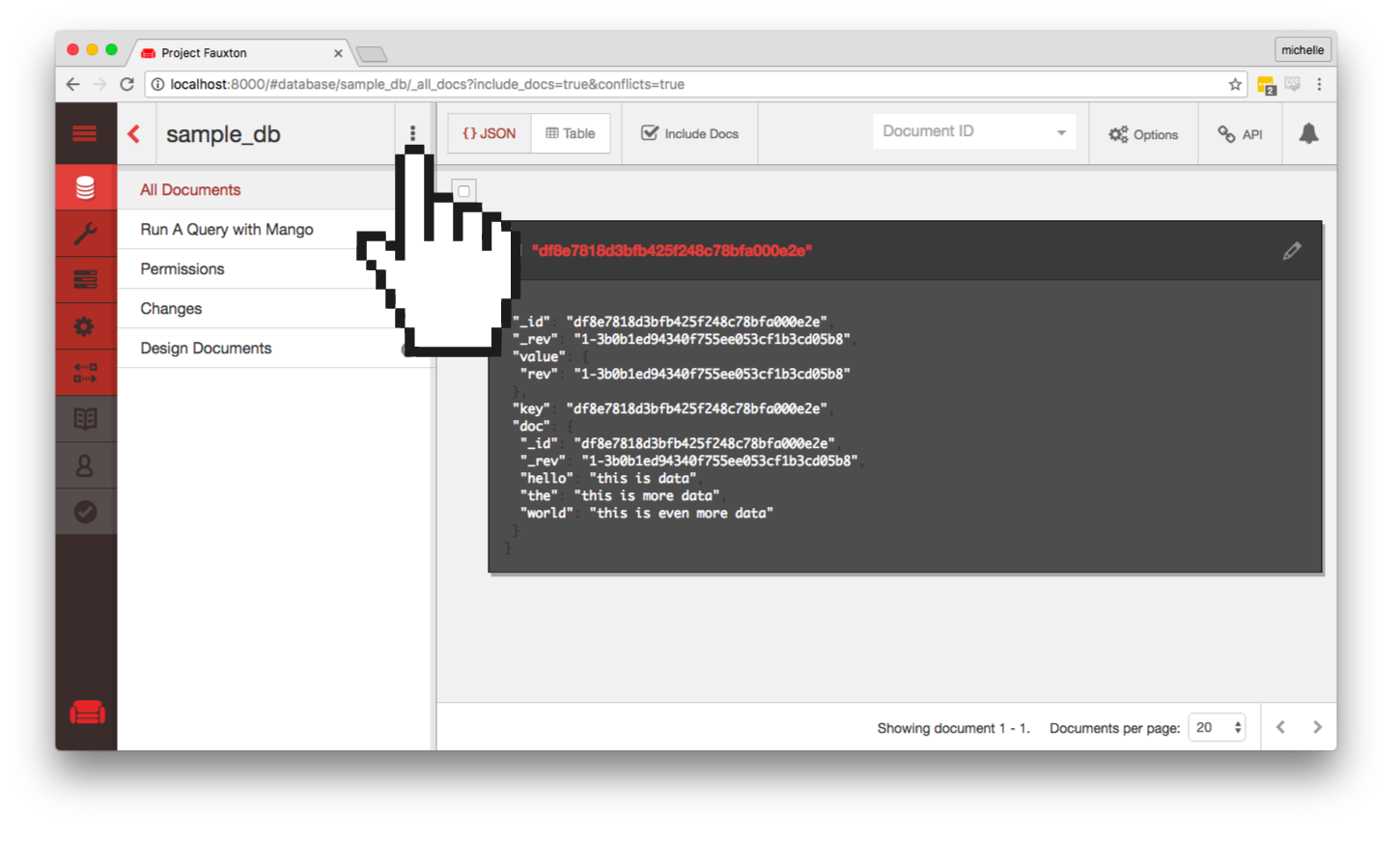 此菜单允许您复制数据库,以及删除数据库。
此菜单允许您复制数据库,以及删除数据库。 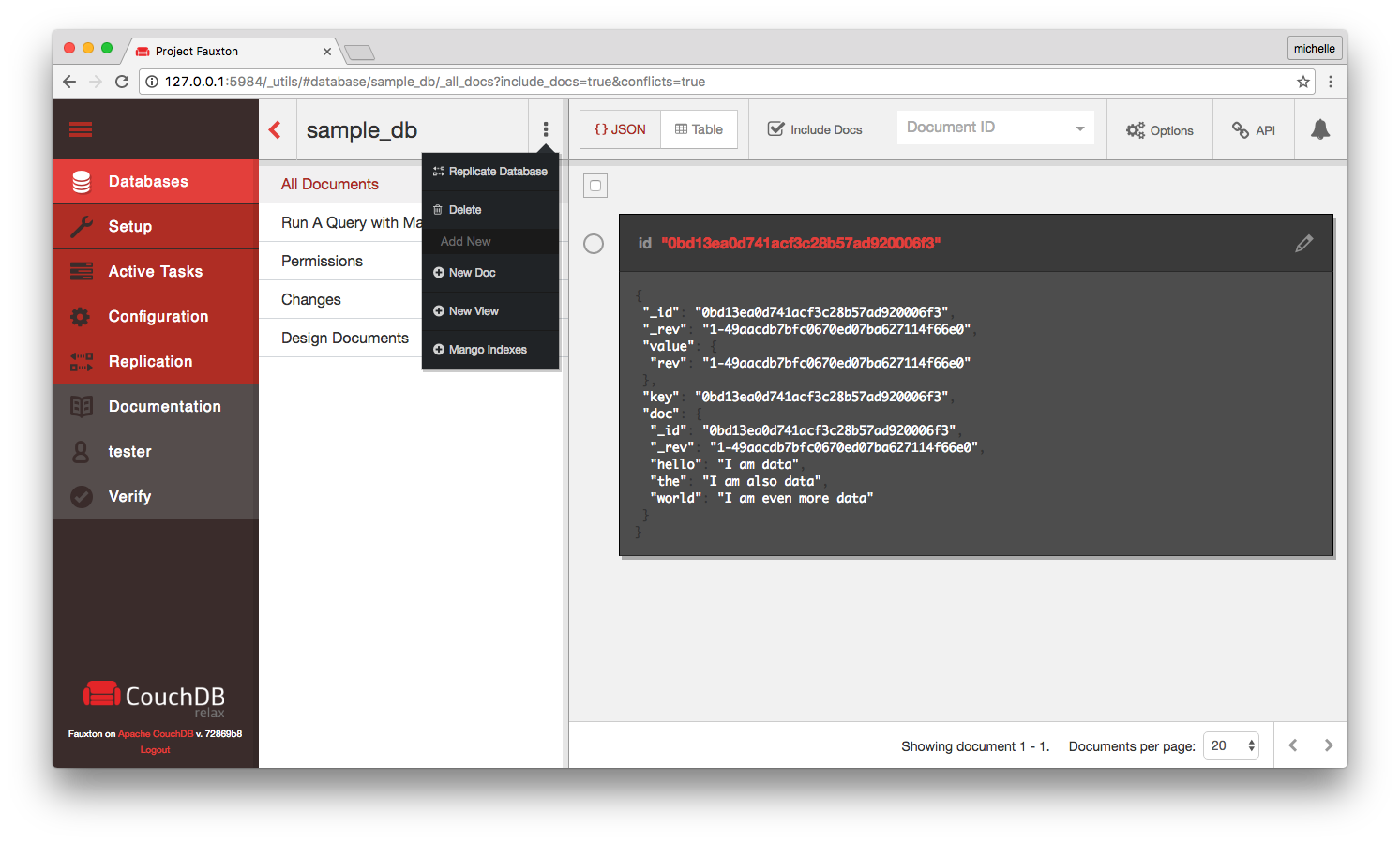
复制链接 直接跳转到此数据库的复制页面。 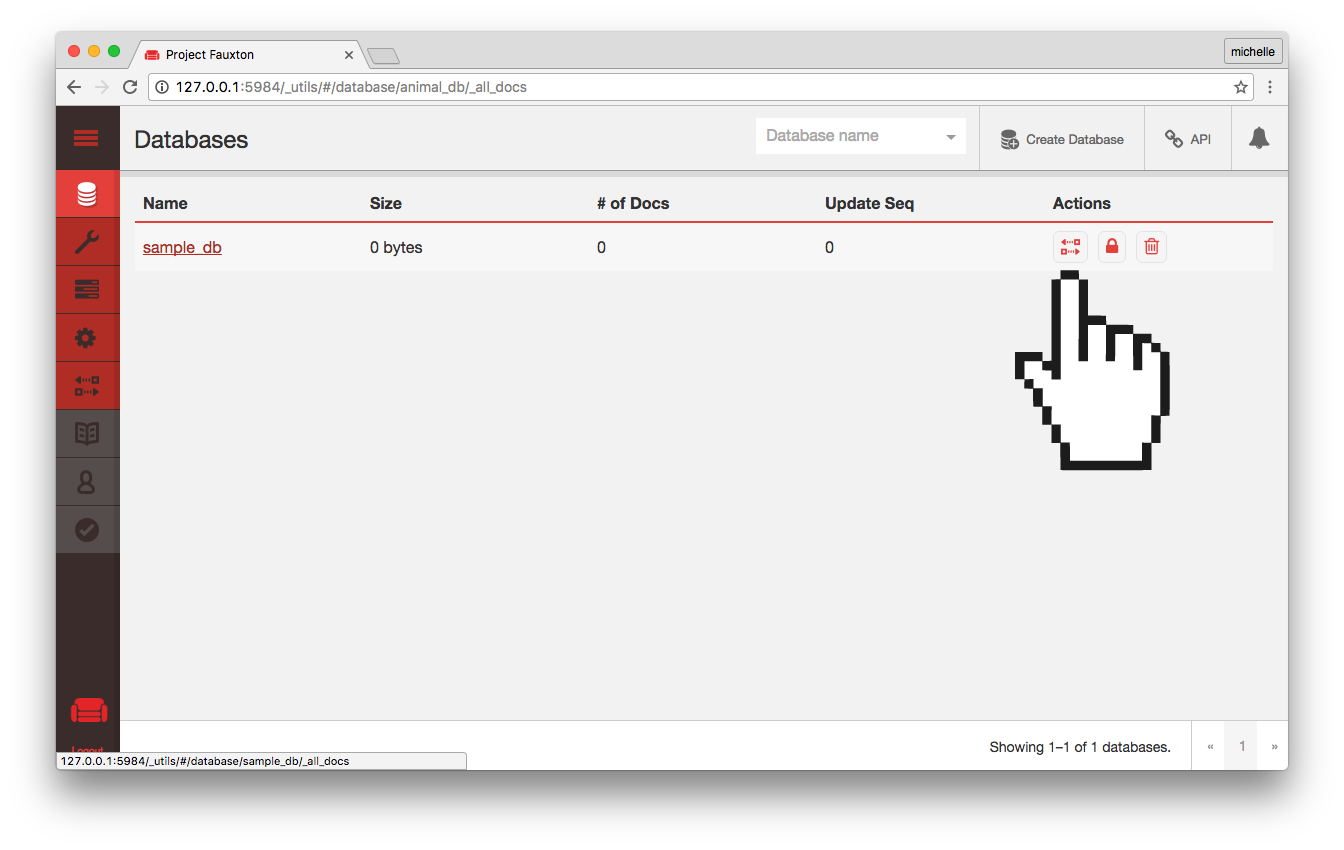
权限链接 直接跳转到此数据库的权限页面。 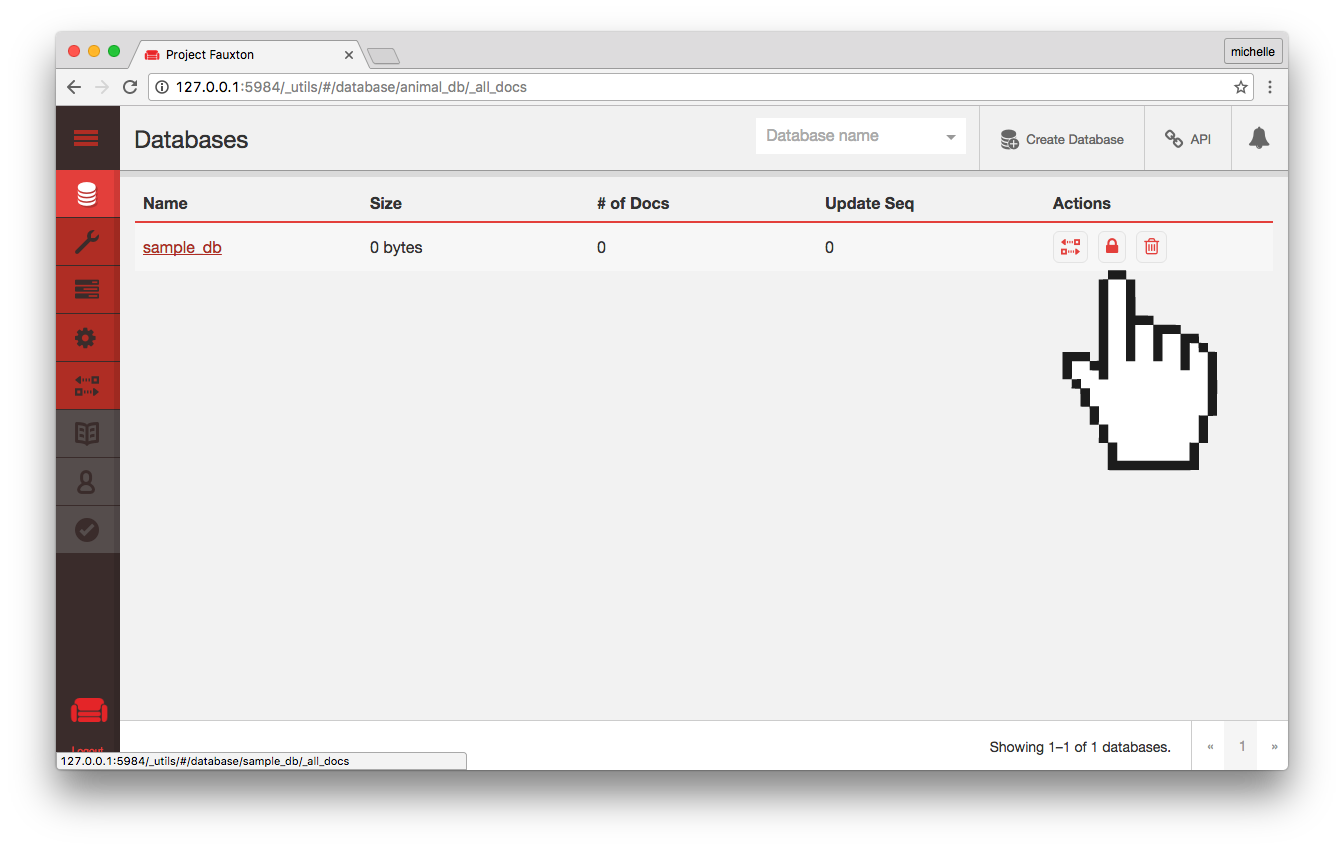
设置
设置选项卡提供了一个安装向导,帮助您设置集群,如果您之前没有设置过,或者如果您更喜欢使用 Fauxton。
您可以在文档中了解更多信息: 集群设置向导
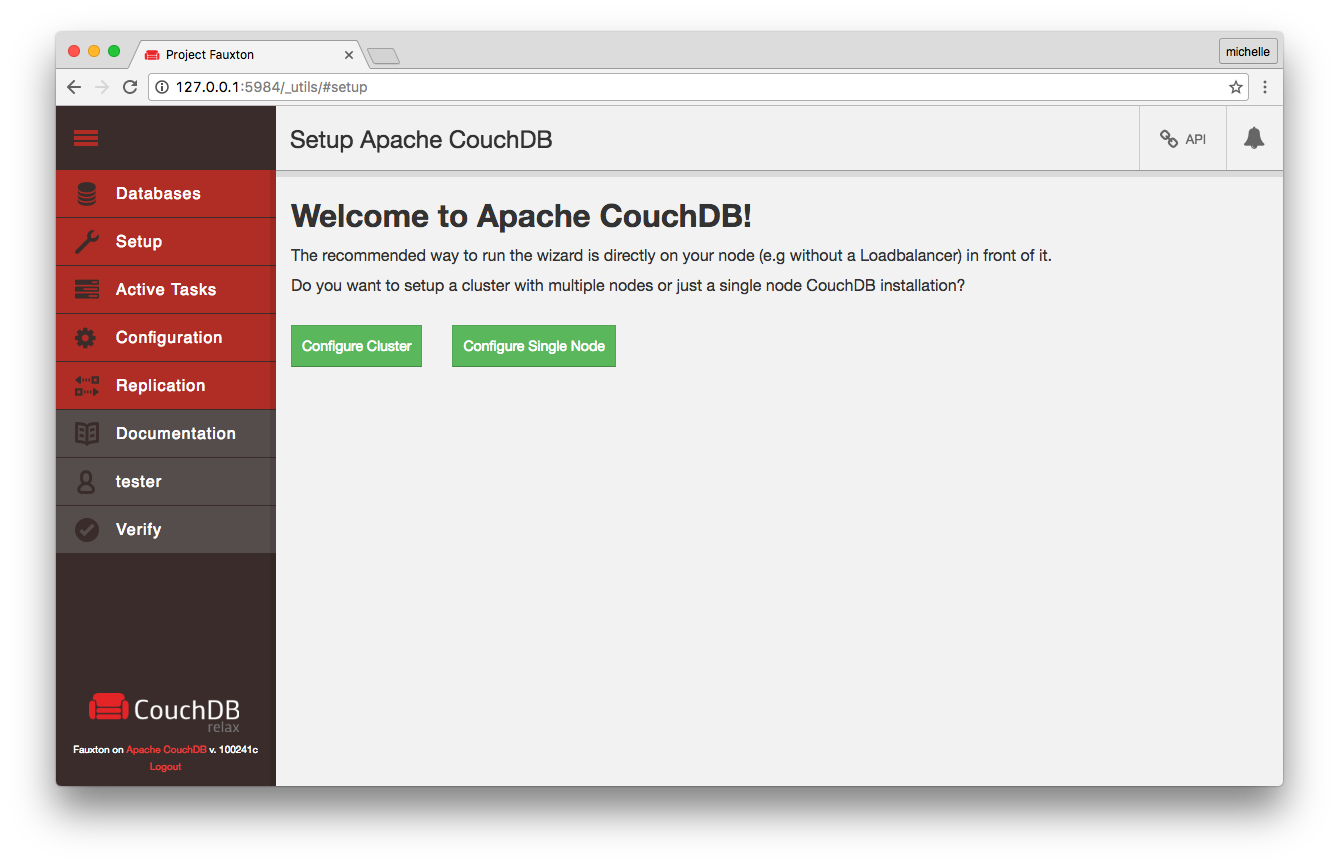

您也可以在文档中了解更多关于 CouchDB 集群的信息: CouchDB 集群
活动任务
1 更改轮询间隔 每个任务的状态可能会在您观看活动任务页面时发生变化。该页面会自动更新,但会定期轮询。您可以通过拖动此条来设置页面更新自身的间隔时间。 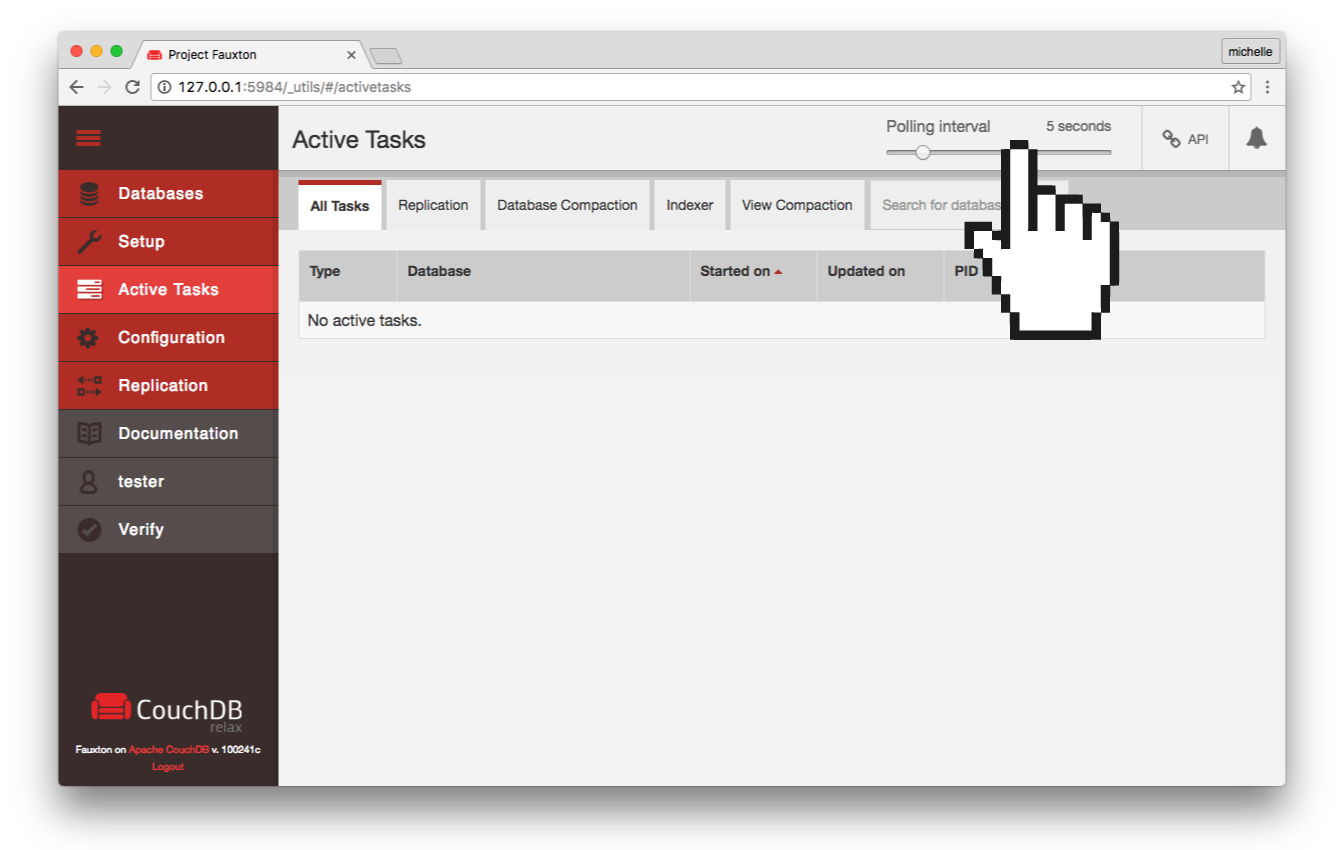
2 API URL 此页面是 活动任务 API 调用的界面。您可以通过点击此按钮来查看或复制原始 JSON。 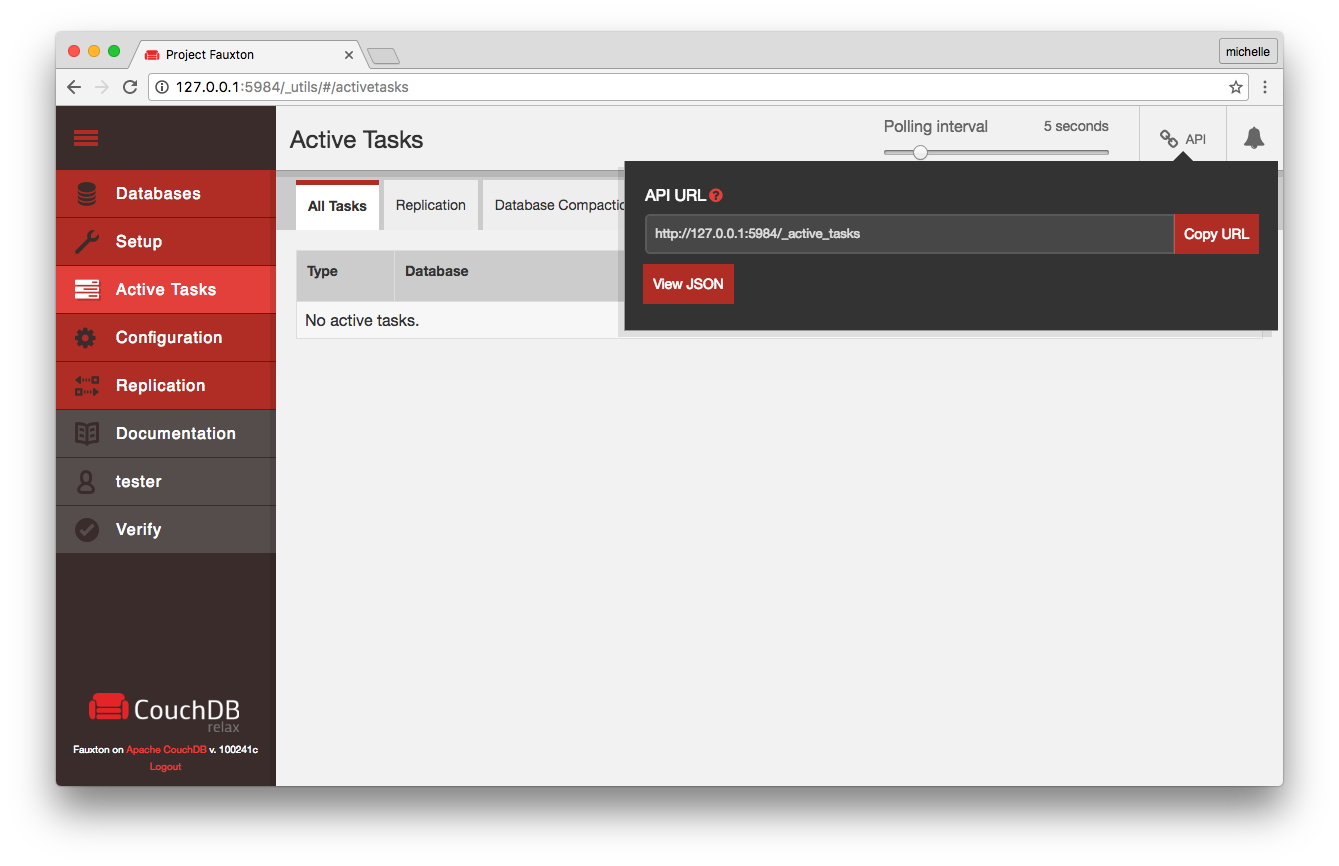
3 筛选 您可以通过任务类型进行筛选,或者使用这些选项卡通过数据库名称(源或目标)搜索活动任务。 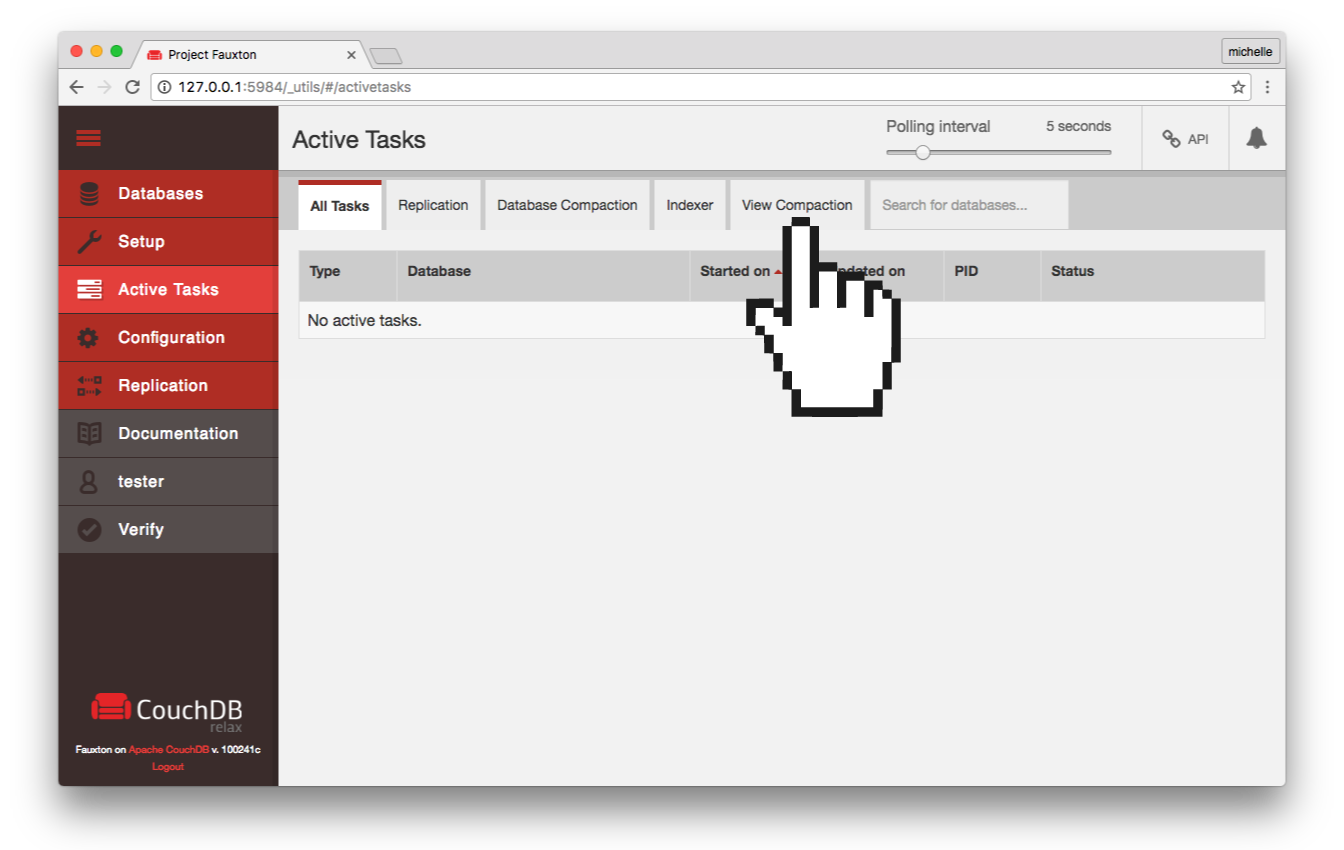
配置
如果您使用的是 CouchDB 2.0,则 Fauxton 中可能禁用了此功能,您只能通过后门端口更改配置参数。最好不要在 2.0 中使用 Fauxton 设置配置,而是使用 chef、puppet、ansible 等配置工具。
在早期版本中,该界面允许您编辑一些不同的可配置参数。
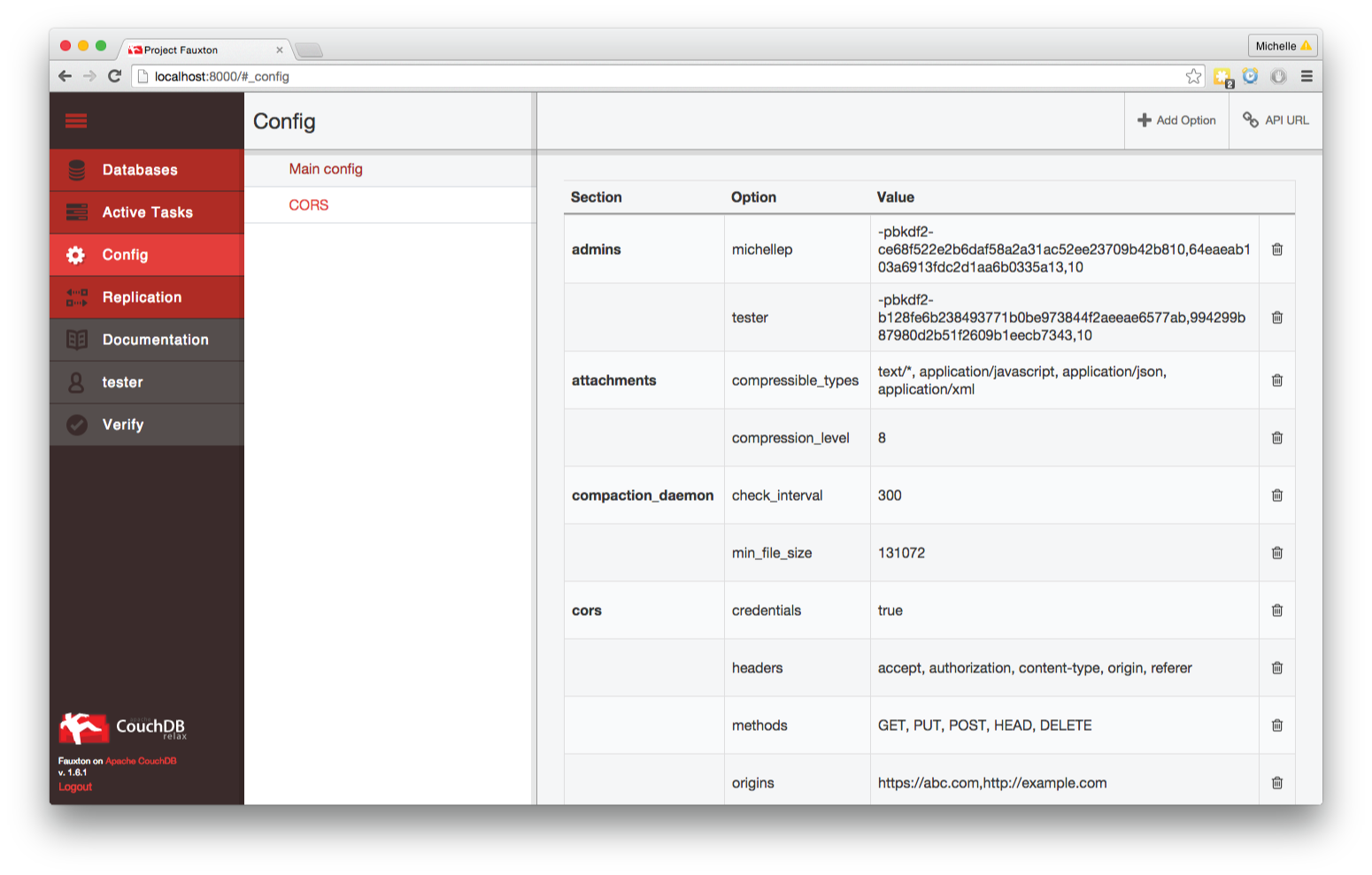
CORS
CORS 代表跨域资源共享。它是一个仅与浏览器相关的设置。
通过启用 CORS,您允许其他人从他们的浏览器访问您存储在 CouchDB 数据库中的数据。
他们可以通过 AJAX 请求 ping 您的 CouchDB 实例,它将返回信息。或者他们可以将数据 POST 到您的 CouchDB 实例,CORS 允许您接收该信息。
例如,如果您的 CouchDB 安装在 alice.example 域上运行,您可以通过来自不同域(例如 bob.example,甚至 localhost!)的 AJAX 请求 ping 别人的 CouchDB 实例。
但要小心 - 允许任何域访问您的数据可能存在安全风险。如果您只想让某些网站(来源)能够检索和更改数据,您可以设置“限制到特定域”,然后列出您要允许访问的来源。
通过设置“所有域”,您允许任何来自任何地方的人 ping 您的数据库,并通过这种方式检索信息。
如果您禁用 CORS,发出 AJAX 请求的 JavaScript 必须在同一个域上运行。在禁用 CORS 的情况下,在 alice.example 上运行的前端代码也必须托管在 alice.example 上。禁用 CORS 意味着 ping 您的数据库的任何浏览器都不会收到信息。
您还可以限制谁可以 ping 您。如果您只想让某些网站或来源能够从您的存储中接收数据,您可以设置“限制到特定域”,然后列出您要允许访问的来源。
这是一个特定于浏览器的保护层,如果您愿意,也可以说是第二层保护。第一层保护来自您使用角色为每个数据库设置的权限。(有关更多信息,请参阅 CouchDB 安全)
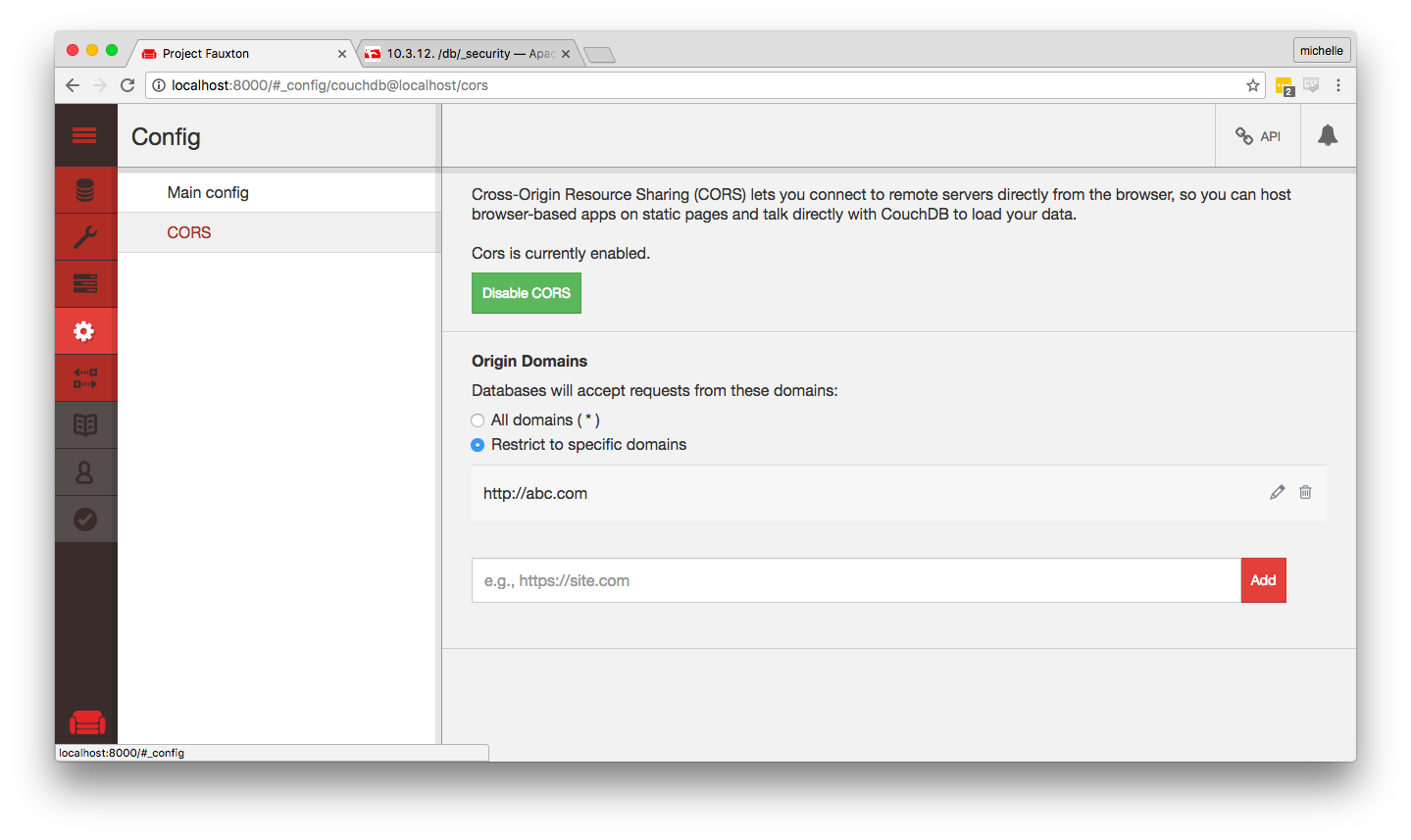
有关配置的更多详细信息,请参阅 配置 CouchDB 部分。
复制
这是复制系统的界面,使您能够启动本地数据库和远程数据库之间的复制。
您将看到两个框,每个大框中都有 3 个框。
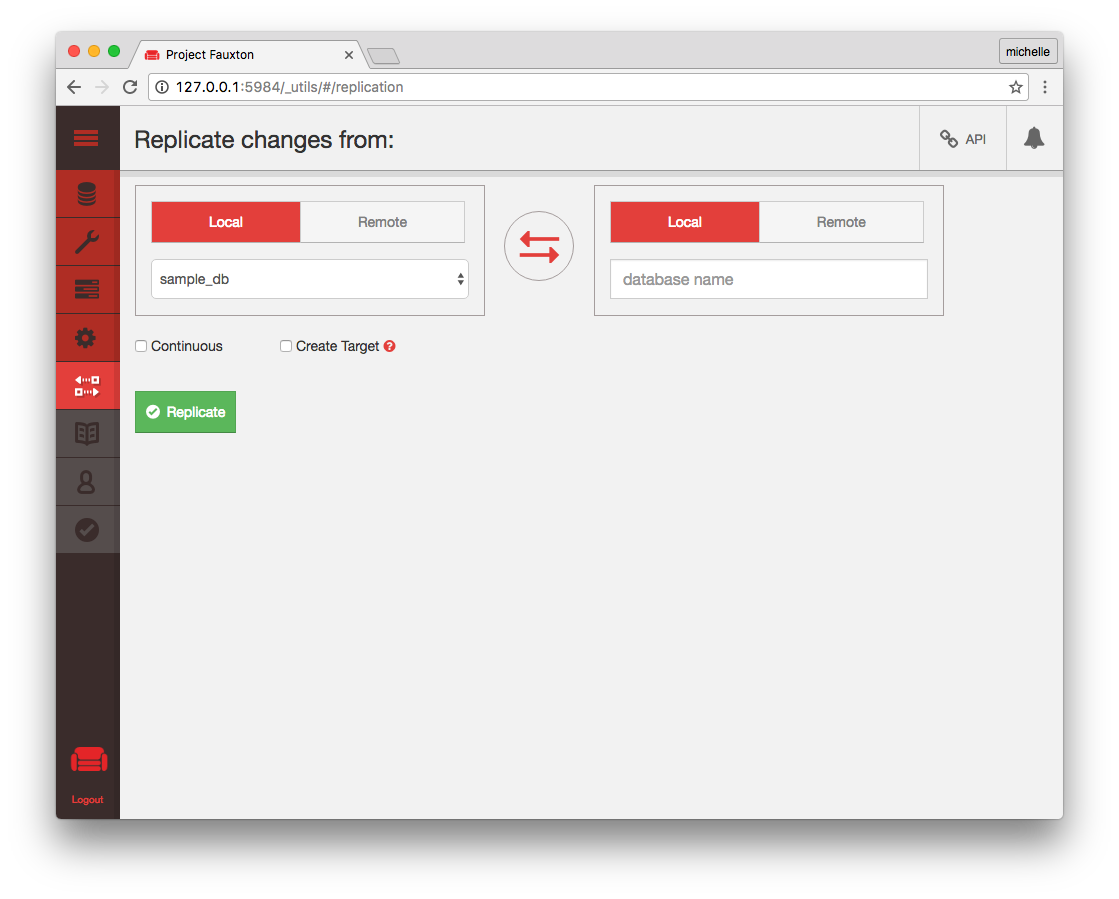
根据屏幕大小,顶部(或最左侧)框是源数据库。底部(或最右侧)框是目标数据库。
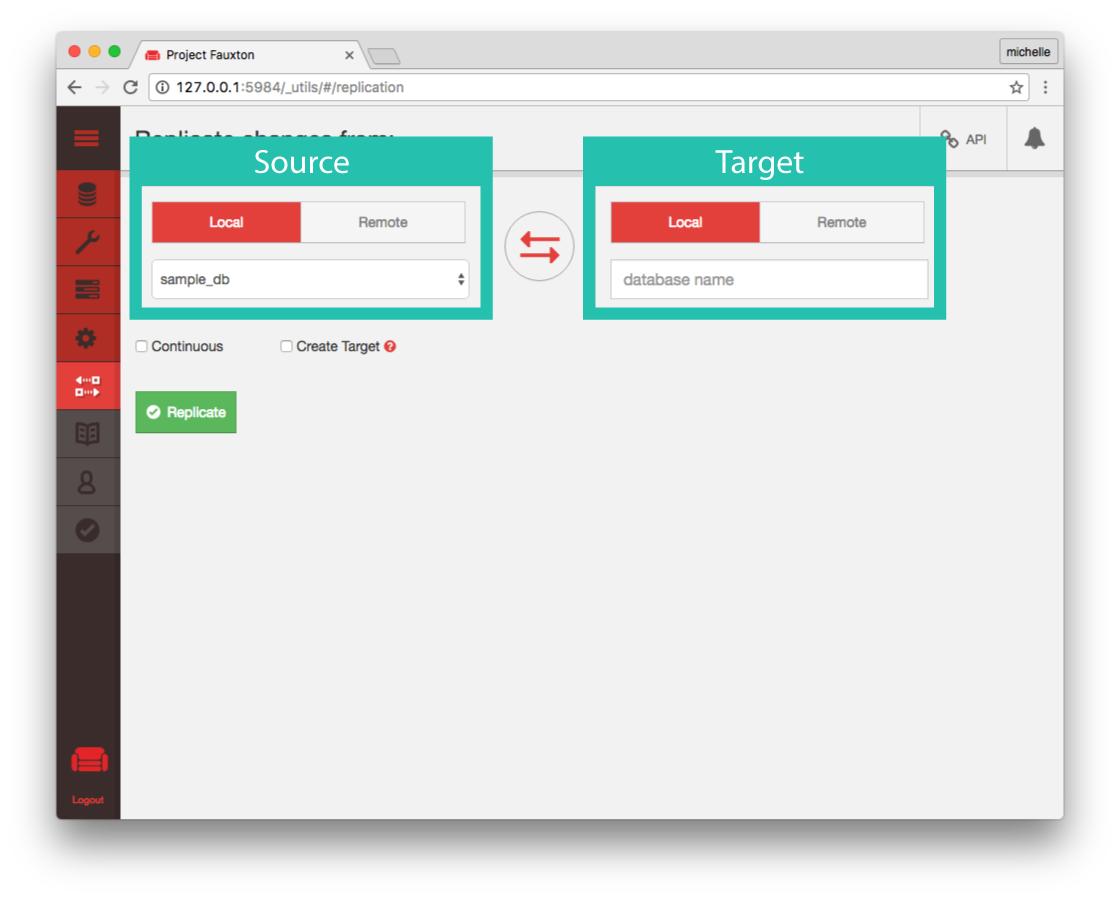
从源数据库框中,您可以从下拉菜单中选择一个现有数据库,方法是选择“本地”,如左侧图像所示。或者,您可以通过点击该框中的“远程”并输入远程数据库的地址来指定远程数据库作为源。
在目标数据库框中,选择本地或远程数据库。如果您想创建一个新数据库并将数据复制到该新数据库中,请选中“创建目标”按钮。
对于持续复制,请选中“持续”复选框。“持续”意味着目标数据库将在源数据库更新时从现在开始更新自身。它将继续更新自身,直到您取消持续复制。
如果您指定的是远程数据库名称,则必须指定远程数据库的完整 URL(包括主机、端口号和数据库名称)。如果远程实例需要身份验证,您可以在 URL 中指定用户名和密码,例如 http://username:pass@remotehost:5984/demo。
在 活动任务 选项卡下,您应该在表格中看到您新创建的复制。如果您复制的数据库规模较小,您可能无法看到它,但持续复制将在活动时始终显示。
新界面
我们最近发布了复制菜单的新版本。第一个屏幕显示所有复制的列表。从这个屏幕,您可以查看、删除、过滤或创建复制。
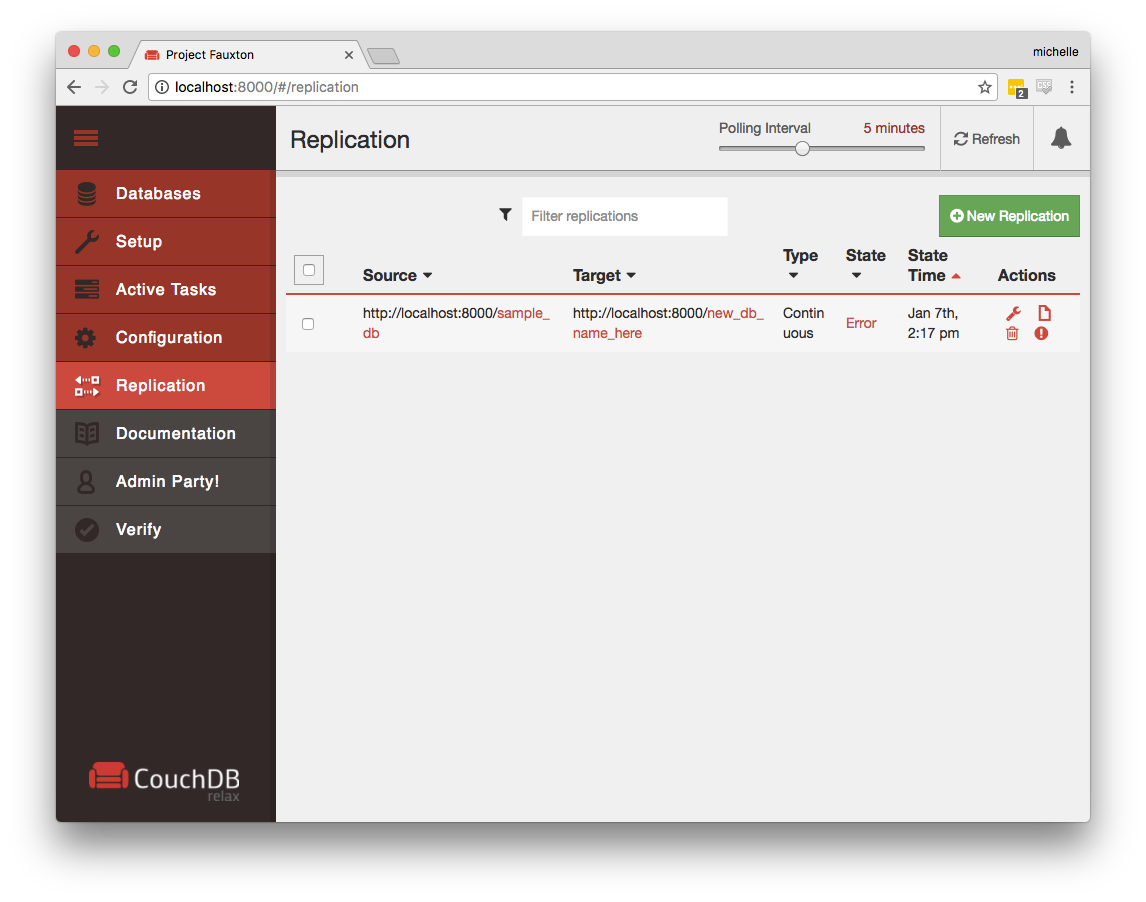
您可以通过点击绿色按钮创建一个新的复制,这将带您到新的复制表单: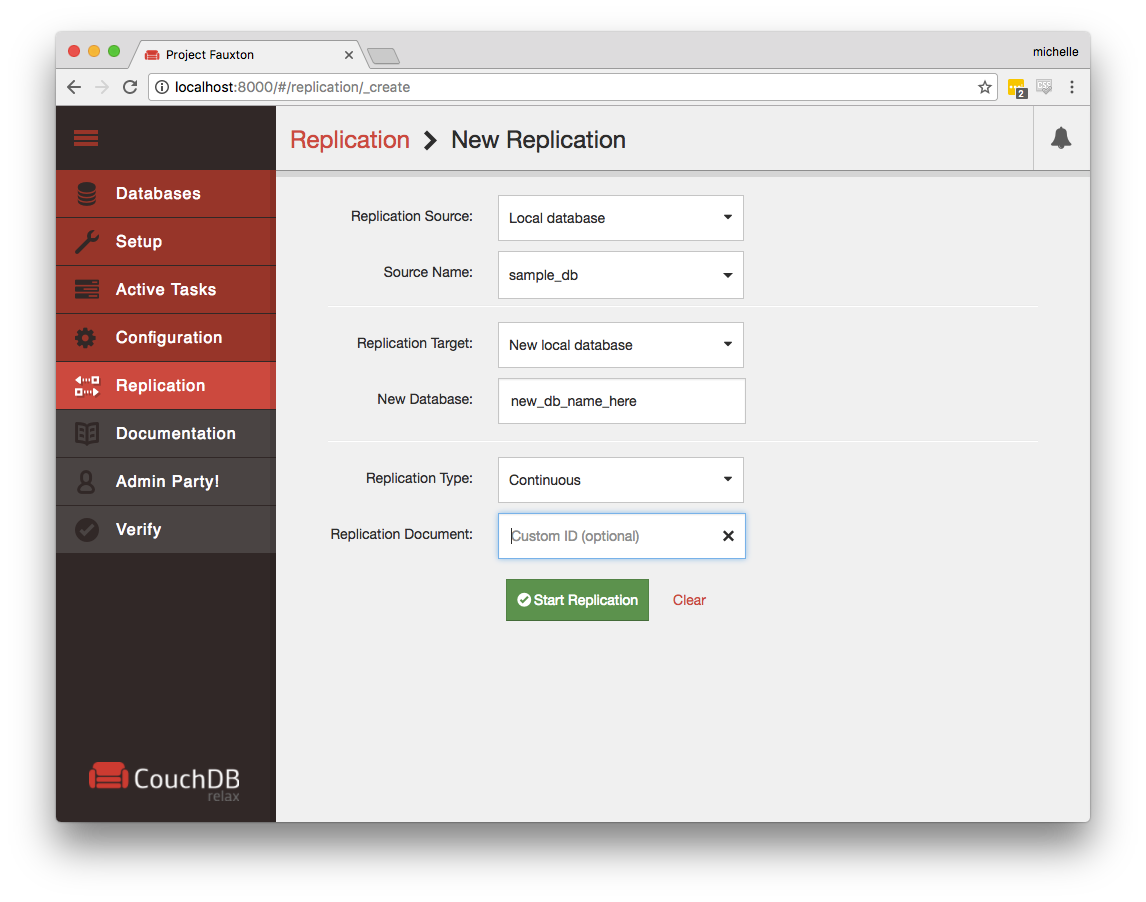
有关更多信息,请参阅 /_replicate。
有关复制的更多信息,请参阅 Replication。
文档
在这里,您将找到 CouchDB 文档的有用在线和离线版本,以及与 CouchDB 社区相关的各种链接。如果您需要再次查看本指南,链接也在此处。
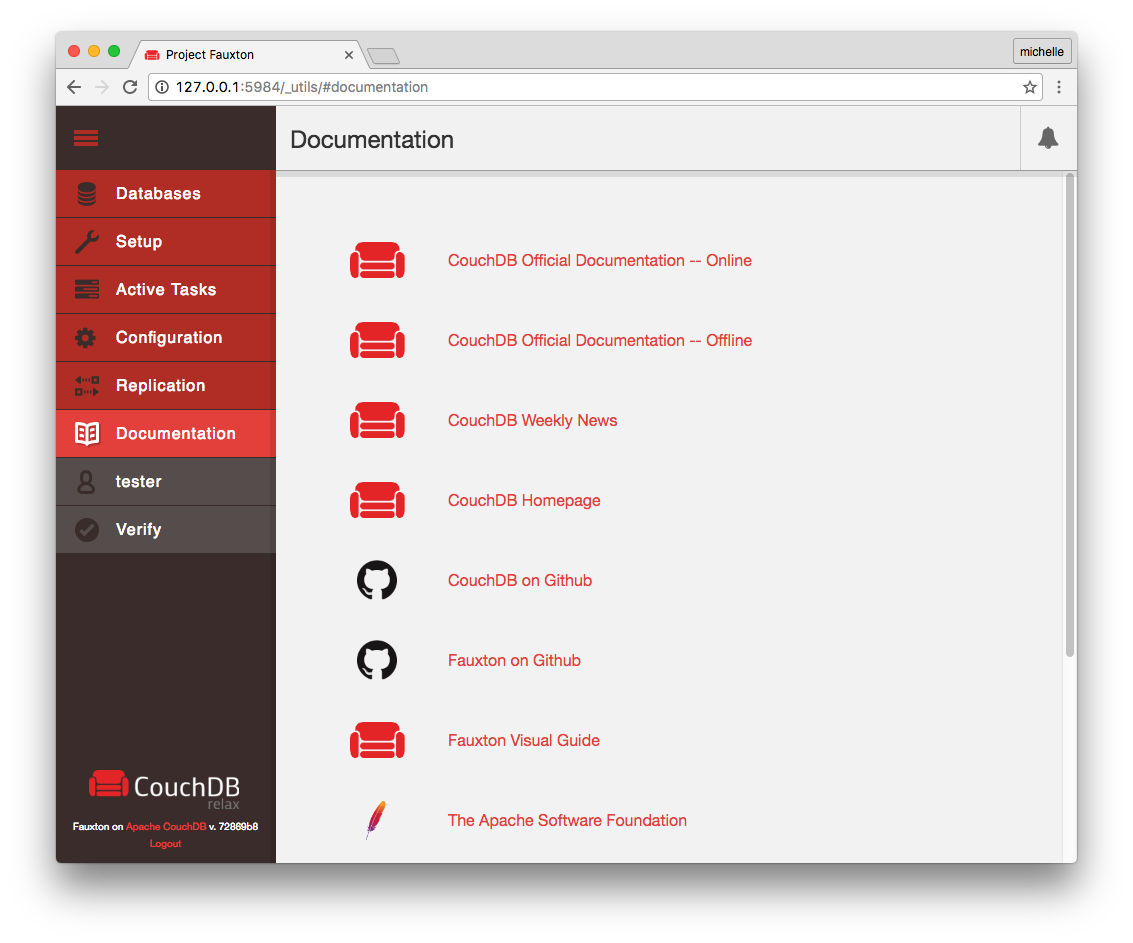
登录/用户管理
您可以在此选项卡中更改密码或向您的 CouchDB 实例添加管理员。 
验证
验证安装允许您检查 CouchDB 安装的所有组件是否已正确安装。
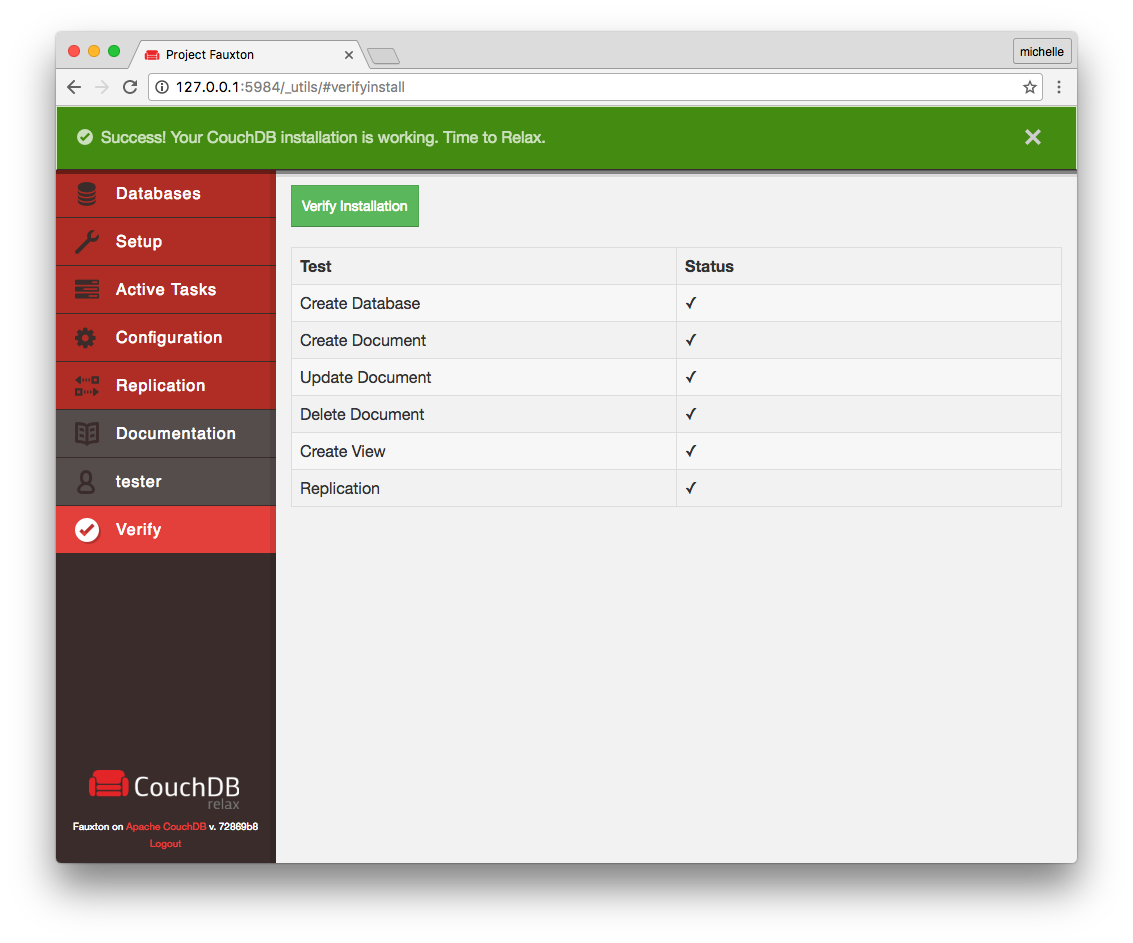

答案!
问:在哪里可以找到有关 CouchDB 的答案?
答:查看 CouchDB 常见问题解答。
问:哇!这太棒了!我怎样才能做出贡献?
答:谢谢!如果您想做出贡献,您可以在 Github 上打开一个拉取请求。
问:我能做什么?
答:很多事情!查看我们的 GitHub 问题 页面,了解我们需要帮助修复或构建的内容列表。
问:我不是程序员。我能做什么?
答:好问题。您可以做很多事情来帮助!找到您认为需要修复的地方,并找出如何修复它。
如果您有设计技能,或者想学习架构技能,您可以通过找到 CouchDB 和/或 Fauxton 中笨拙或不直观的部件并提出修复方案来帮助。好主意总是受欢迎的 :)
另一件事是文档。我们有很多,但越多越好!如果您发现 CouchDB 中没有很好地记录的地方,请随意!
问:我发现了一个错误,我知道如何修复它!
答:太棒了!打开一个拉取请求,我们就可以做到!
有用链接
CouchDB 主页(更多信息在此处提供!)
CouchDB 博客 每周更新!:)
CouchDB 教程 通用和特定语言的教程
CouchDB IRC 我们的聊天频道
Apache 软件基金会 关于 ASF